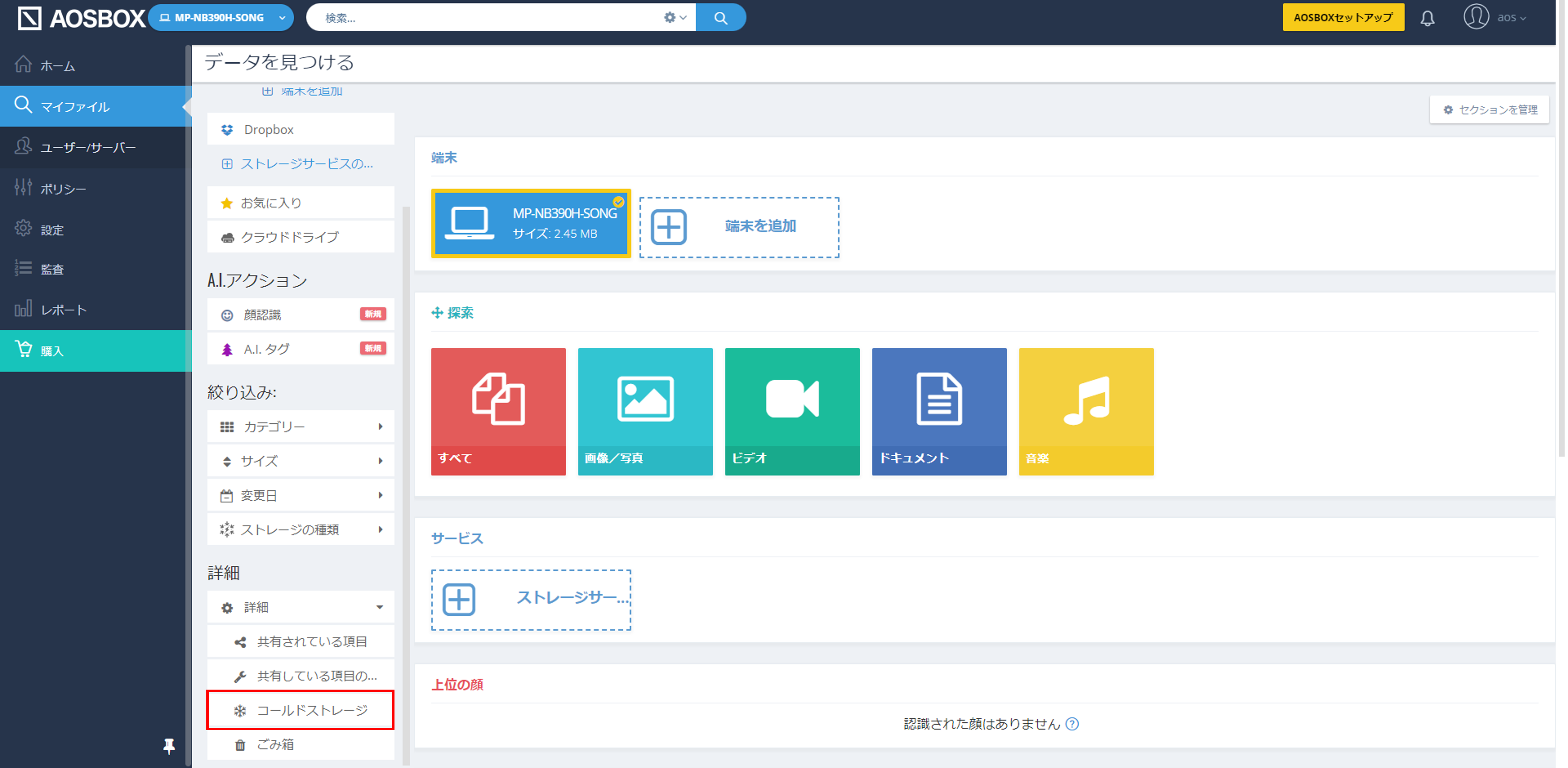Web管理画面からの復元
マニュアルTOP
Web管理画面からの復元
Web管理画面から、特定のファイルやフォルダーを復元(ダウンロード)します。
※注意
コールドストレージから元のデータを復元する場合、復元開始後に実際に復元可能になるまで3~5時間以上の待機時間が発生します。
-
Web管理画面の(A)のマイファイルへ移動します。
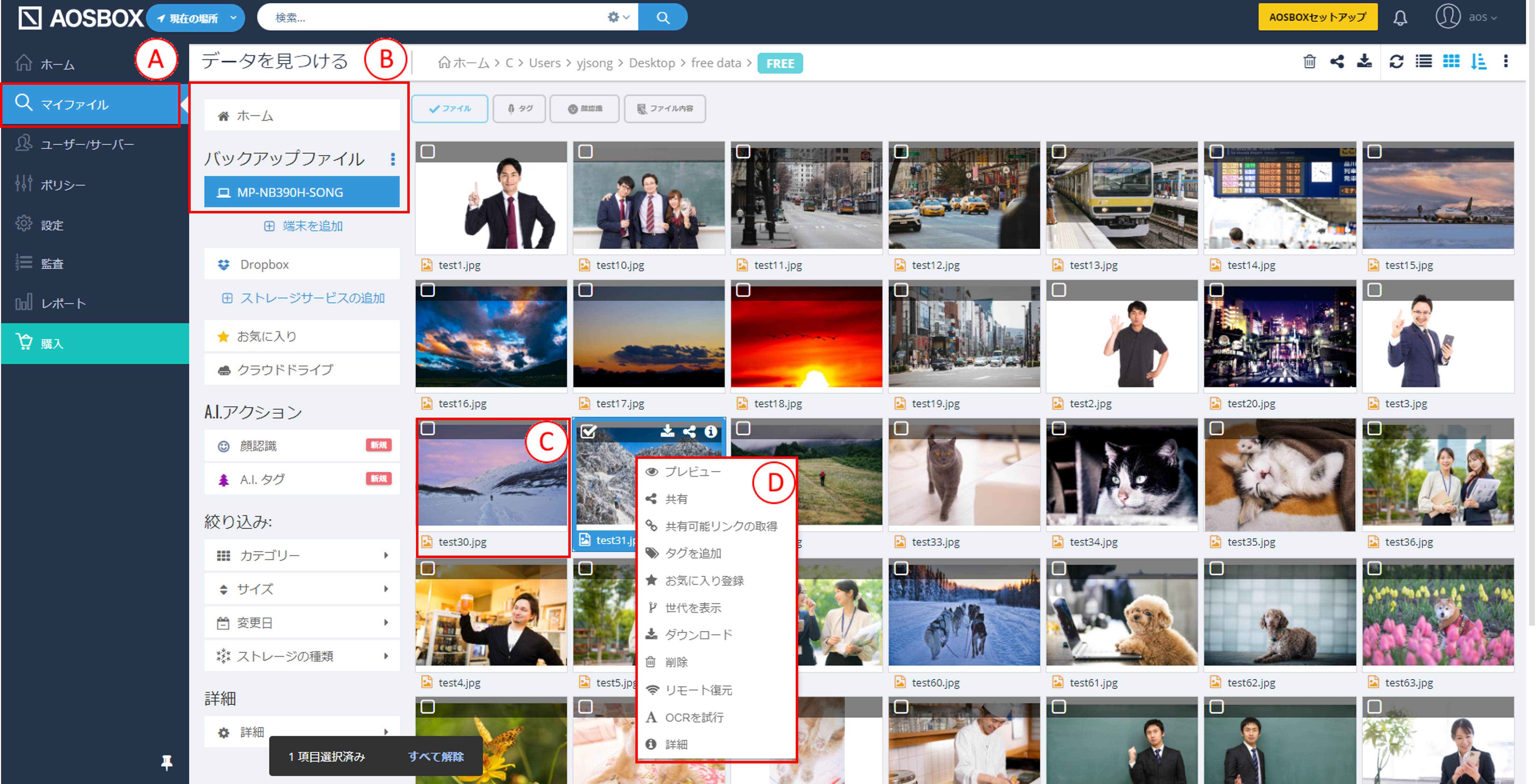
- (B)から復元したいデータがある端末名を選択します。
- 復元したいデータがあるフォルダーを表示して、(C)の対象のファイル・フォルダーを右クリックします。
-
(D)から「ダウンロード」をクリックします。
通常のストレージから復元する場合、ブラウザー標準のダウンロードメッセージが表示されますので、そこから復元したファイルを見ることができます。
これで復元は完了です。
コールドストレージから復元する場合、次の手順に進みます。 -
ダウンロードするファイルデータを選択します。
プレビュー可能なメディアファイル(写真、音楽、およびビデオ)の場合、圧縮済みデータを復元するか、元のデータを復元するかを選択できます。
圧縮済みデータを復元することを選択した場合、ブラウザー標準のダウンロードメッセージが表示されますので、そこから復元したファイルを見ることができます。
これで復元は完了です。
(E)の元のデータを復元することを選択、またはメディアファイル以外の場合、復元待機時間が発生します。次の手順に進みます。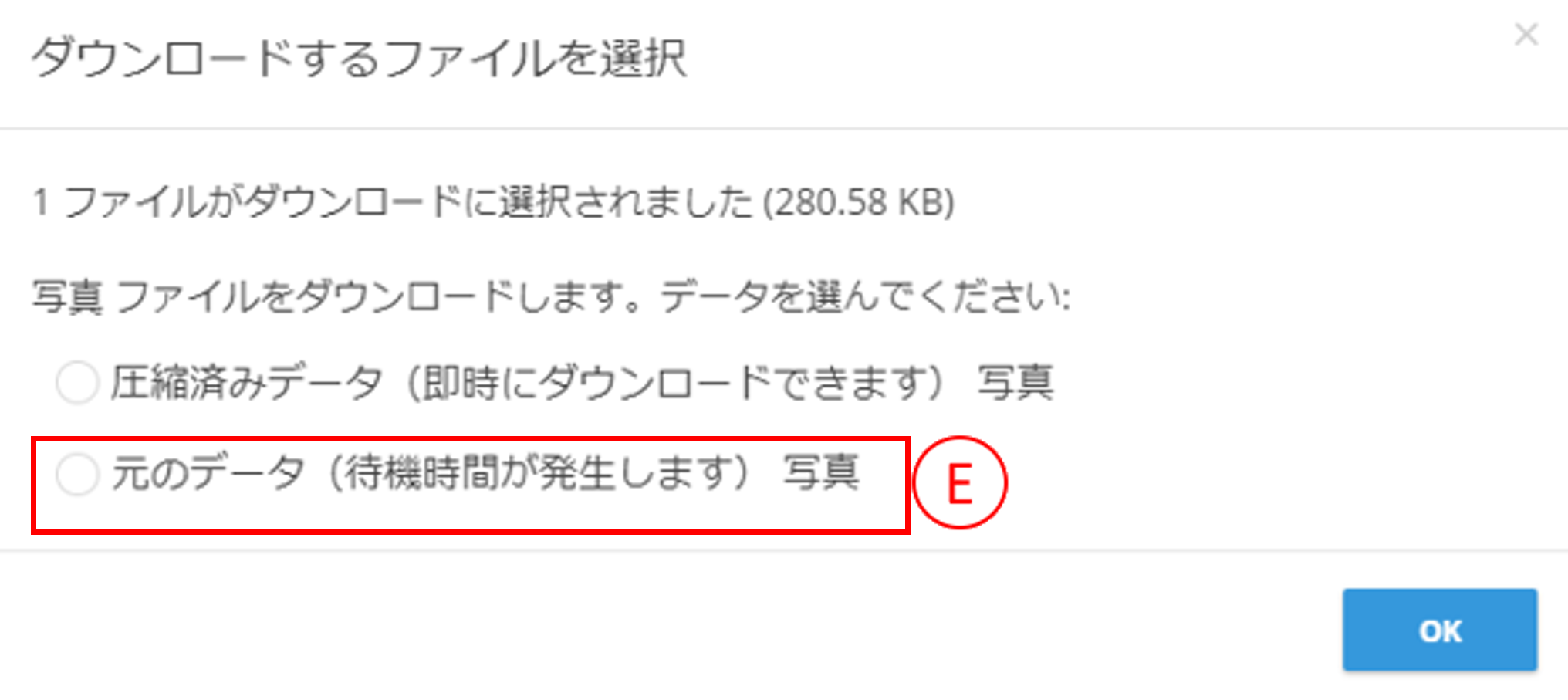
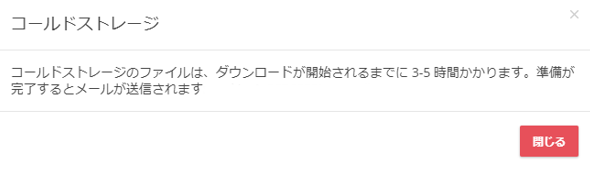
-
復元待機時間経過後に送信されるメール内の(F)のダウンロードのリンクをクリックします。
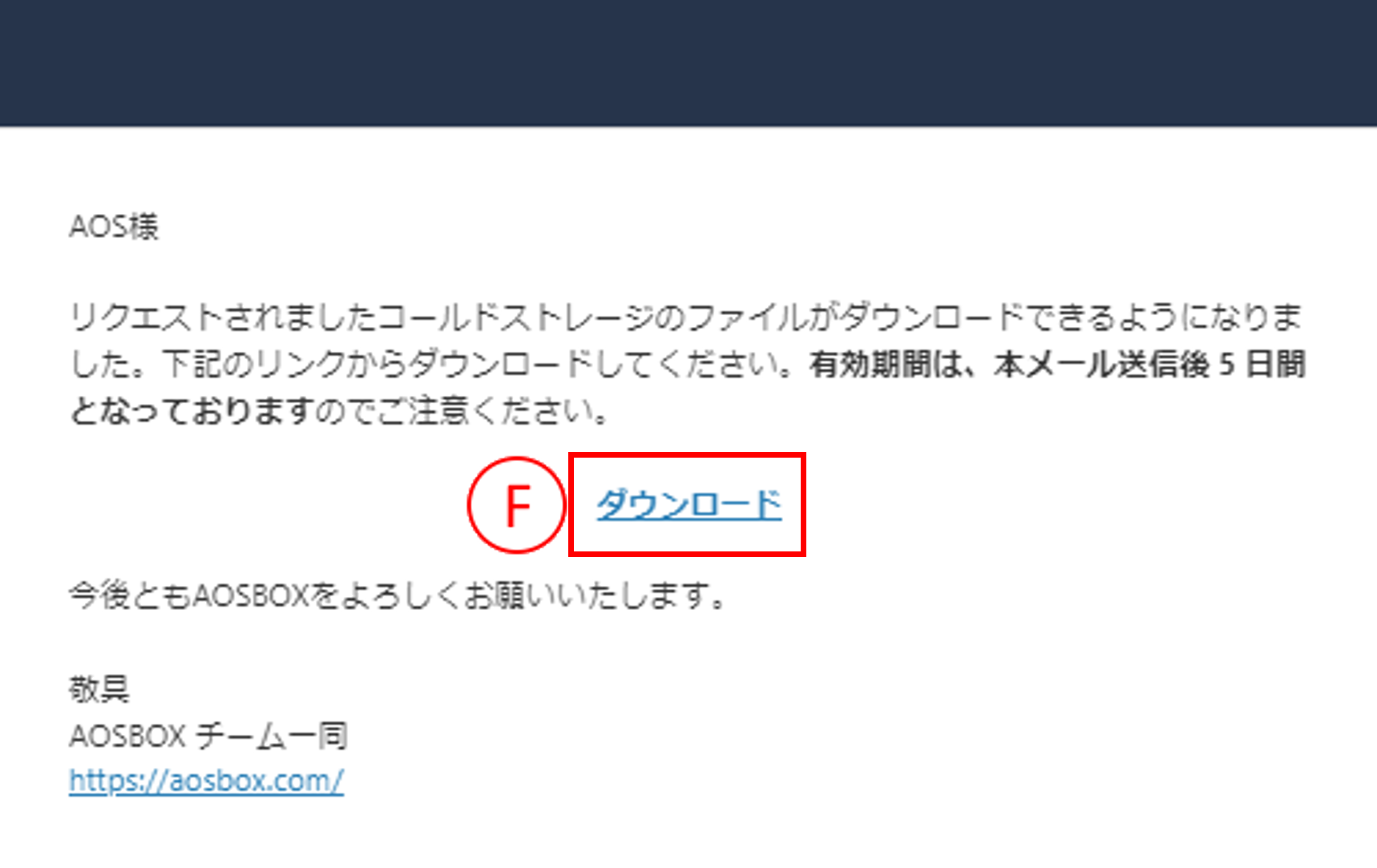
-
復元したいファイル・フォルダー(G)を右クリックします。
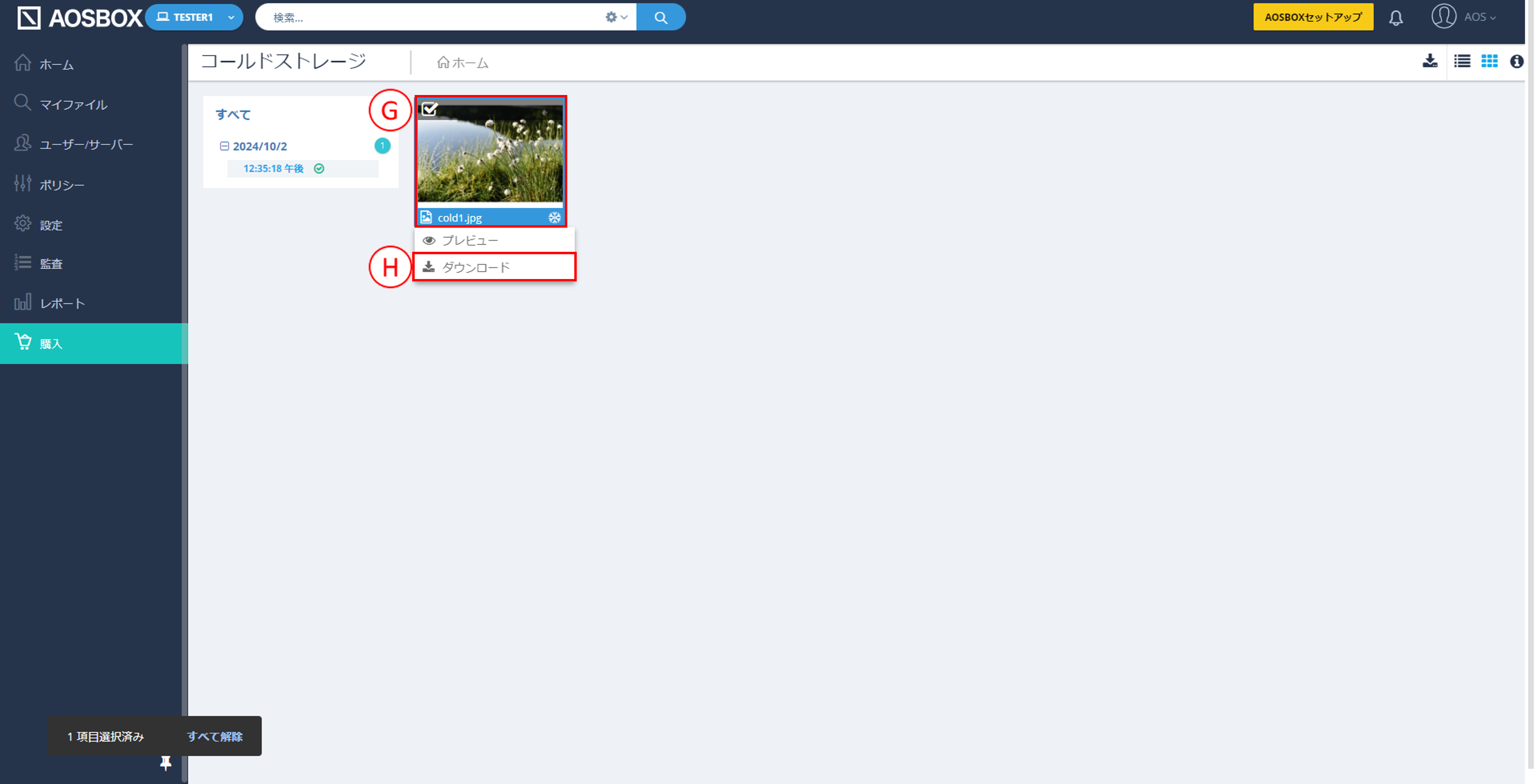
-
(H)の「ダウンロード」をクリックします。
ブラウザー標準のダウンロードメッセージが表示されますので、そこから復元したファイルを見ることができます。
これで復元は完了です。
※補足
復元準備完了後5日以内は、待機時間なく何度でも復元できます。
もう一度復元する際は、「マイファイル」タブ内の「コールドストレージ」からアクセスできます。